Statistinė analizė yra labai svarbi siekiant nustatyti duomenų modelius ir tendencijas. Šiame vadove parodysiu, kaip atlikti laiko eilučių analizę naudojant "Excel", iliustruojant praktiniu pavyzdžiu iš e. prekybos sektoriaus. Daugiausia dėmesio skiriama grafiniam pardavimų verčių atvaizdavimui, tendencijų linijų skaičiavimui ir prognozių kūrimui.
Pagrindinės išvados
- Laiko eilučių analizės atlikimas naudojant "Excel
- Grafinis 100 pardavimų duomenų įrašų vaizdavimas
- Tendencijos linijos įterpimas ir apskaičiavimas
- Tendencijos funkcijos naudojimas prognozėms sudaryti
Žingsnis po žingsnio instrukcijos
1 žingsnis: Paruoškite duomenis
Pirmiausia reikia paruošti laiko eilutės duomenis. Įsitikinkite, kad turite savo e. parduotuvės internetinės parduotuvės paskutinių 100 pavyzdžių pardavimų vertes. Svarbu, kad visi duomenys būtų pateikti teisingai ir be filtrų. Norėdami gauti konsoliduotą vaizdą, galite pašalinti aukščiausios kokybės klientų filtrą.

2 veiksmas: Nustatykite antraštę
Kad slinkdami išlaikytumėte apžvalgą, turėtumėte sutvarkyti antraštę. Norėdami tai padaryti, pasirinkite ketvirtąją eilutę. Tada meniu juostoje eikite į "Peržiūrėti" ir pasirinkite "Fiksuoti langą". Tai leis išlaikyti antraštę matomą visą laiką, kol naršysite po duomenis.

3 veiksmas: nukopijuokite duomenis
Norėdami grafiškai rodyti paskutines 100 pardavimo verčių, pirmiausia turite jas nukopijuoti. Pereikite prie paskutinių 400 pardavimų, pasirinkite eilutes nuo 400 iki 500 ir nukopijuokite jas į naują darbo sritį.

4 veiksmas: Sukurkite diagramą
Norėdami grafiškai parodyti duomenų įrašus, eikite į skirtuką "Insert" (įterpti) ir pasirinkite 2D linijinę diagramą. Diagramą galite suformatuoti kaip norite, pavyzdžiui, pakeisti linijų spalvą. Norėdami vizualizuoti apyvartą diagramoje, spustelėkite dešinįjį pelės klavišą ir pasirinkite "Select data" (pasirinkti duomenis).
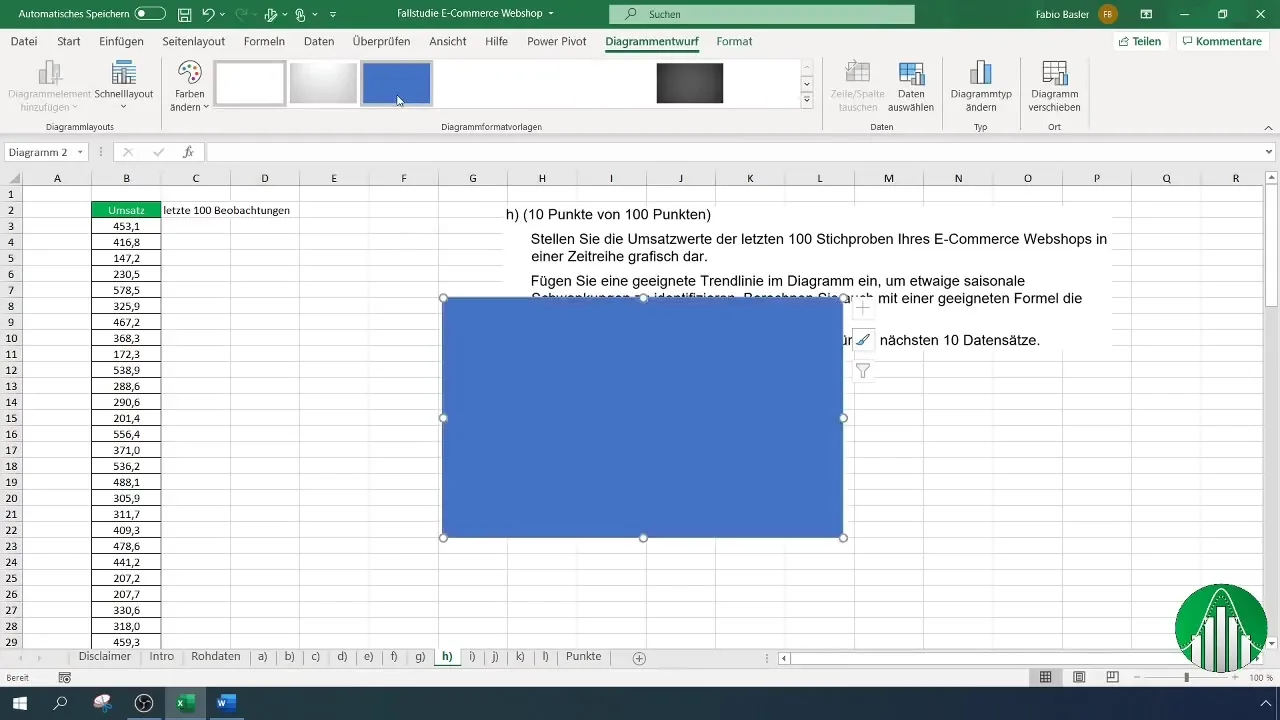
5 veiksmas: suteikite laiko eilutei pavadinimą
Kad duomenys diagramoje būtų aiškesni, pervadinkite duomenų eilutes. Pasirinkite diagramos redaktorių ir kaip pavadinimą įrašykite "Turnover - 100 data records" (apyvarta - 100 duomenų įrašų).
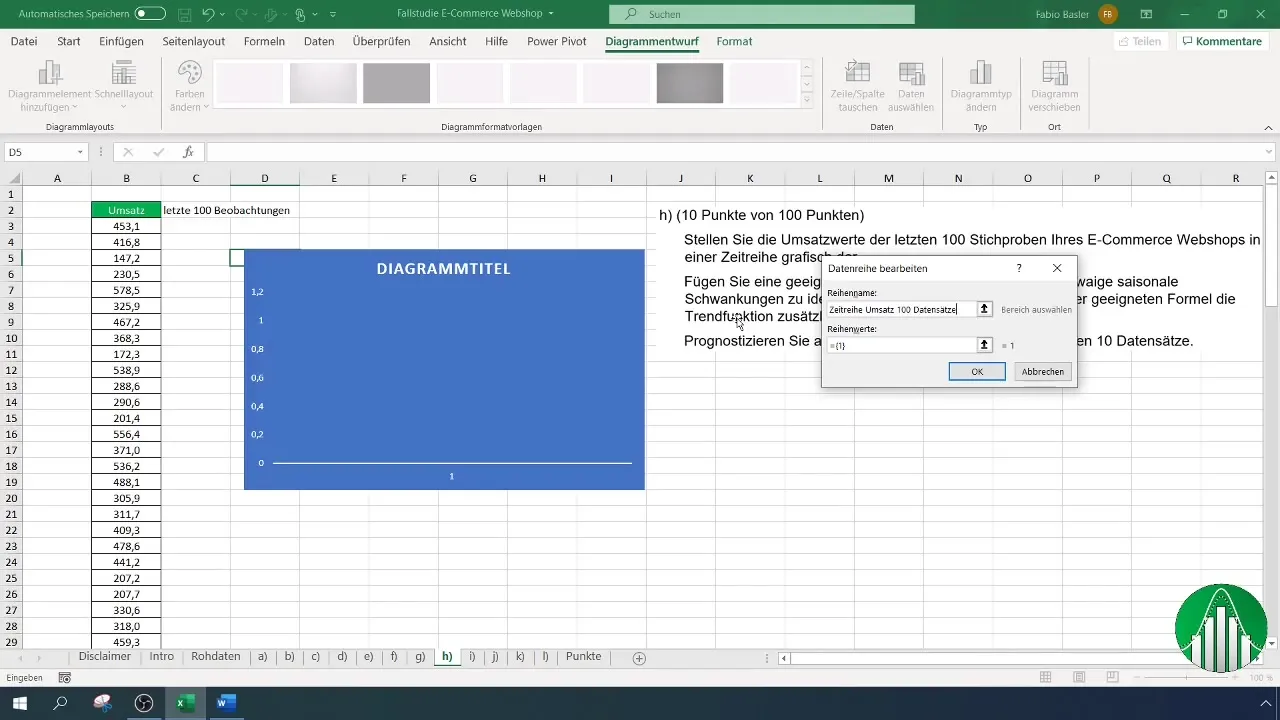
6 veiksmas: pridėkite tendencijos liniją
Kad galėtumėte geriau įvertinti apyvartos reikšmių kitimą, į diagramą pridėkite tendencijos liniją. Norėdami tai padaryti, diagramoje pasirinkite duomenų eilutę, spustelėkite "Add trend line" (pridėti tendencijos liniją) ir pasirinkite parinktį, kad diagramoje būtų rodoma formulė.
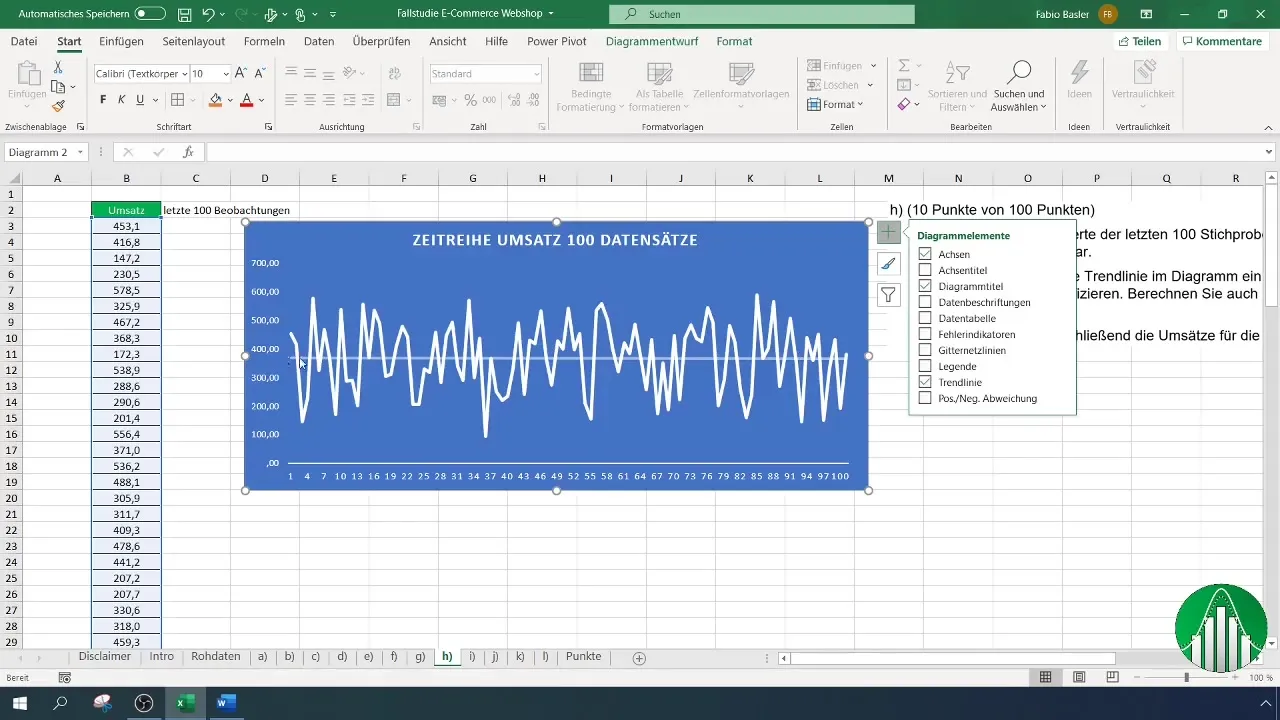
7 veiksmas: apskaičiuokite tendencijos funkciją
Dabar tendencijos funkciją galite apskaičiuoti rankiniu būdu. Pirmiausia į darbalapį įtraukite naują stulpelį, kad sukurtumėte eilės numerius iki 100-ojo stebėjimo. Turėtumėte atitinkamai pakoreguoti pardavimo duomenų ir eilės numerių reikšmes, kad teisingai apskaičiuotumėte trendo funkciją.
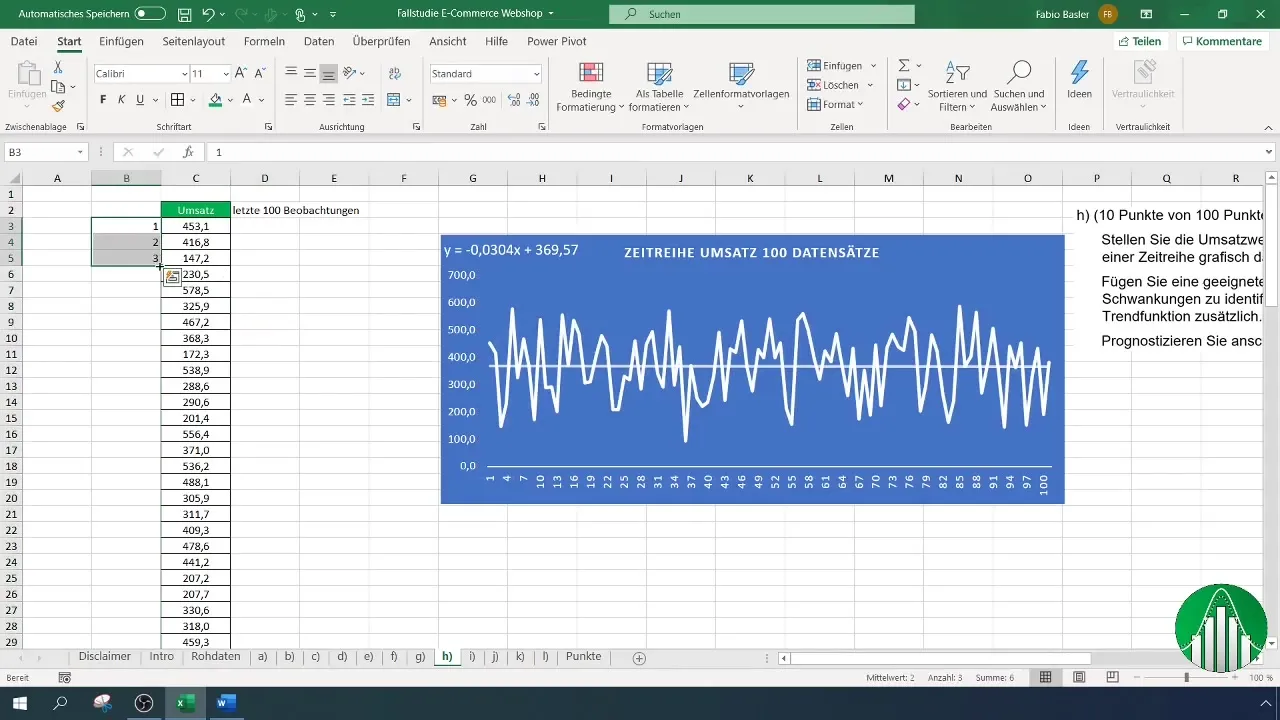
8 veiksmas: interceptas ir nuolydis
Tendencijos funkciją sudaro interceptas ir nuolydis. Galite išsiaiškinti, kokia yra intercepcija (369,89) ir nuolydis (-0,0397). Šias vertes galite dar kartą apskaičiuoti "Excel" programoje naudodami atitinkamą formulę.
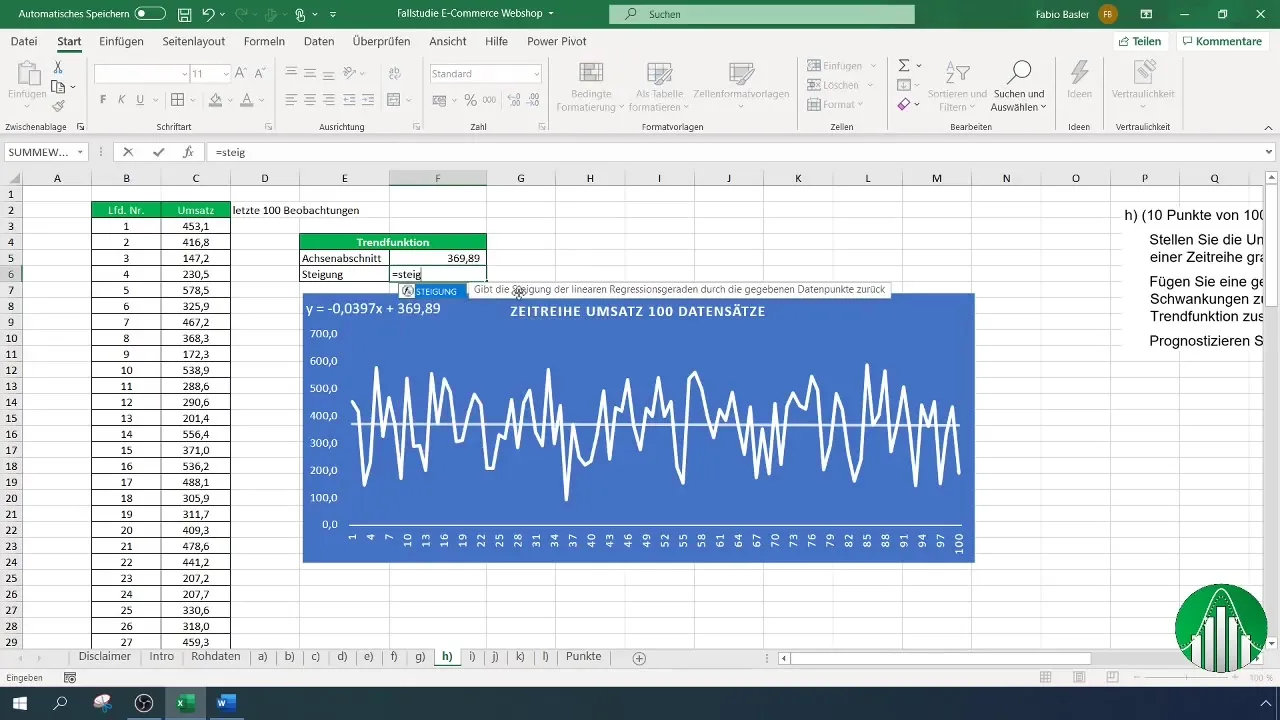
9 veiksmas: sudarykite prognozę
Norėdami sukurti kitų Z duomenų rinkinių prognozę, nukopijuokite paskutines reikšmes į toliau esančius langelius. Naudokite tendencijos funkciją, kad galėtumėte prognozuoti būsimus pardavimus. Formulėje interceptas ir nuolydis susiejami su eilės numeriu. Įsitikinkite, kad teisingai nustatėte ląstelių nuorodas.
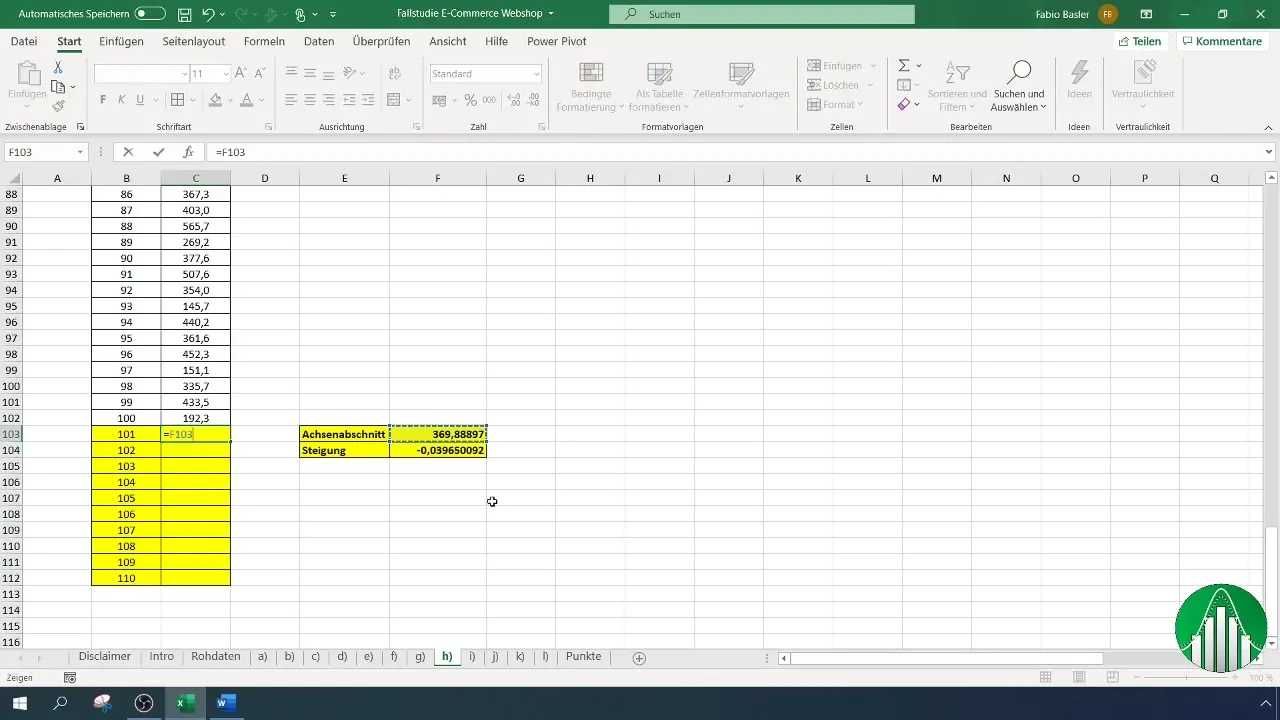
10 žingsnis: prognozės vizualizavimas
Sukūrę prognozes, dar kartą vizualizuokite visą diagramą, kad vaizdas būtų aiškus. Taip galėsite greitai atpažinti, kaip gali kisti reikšmės ir koks nepastovumas egzistuoja.
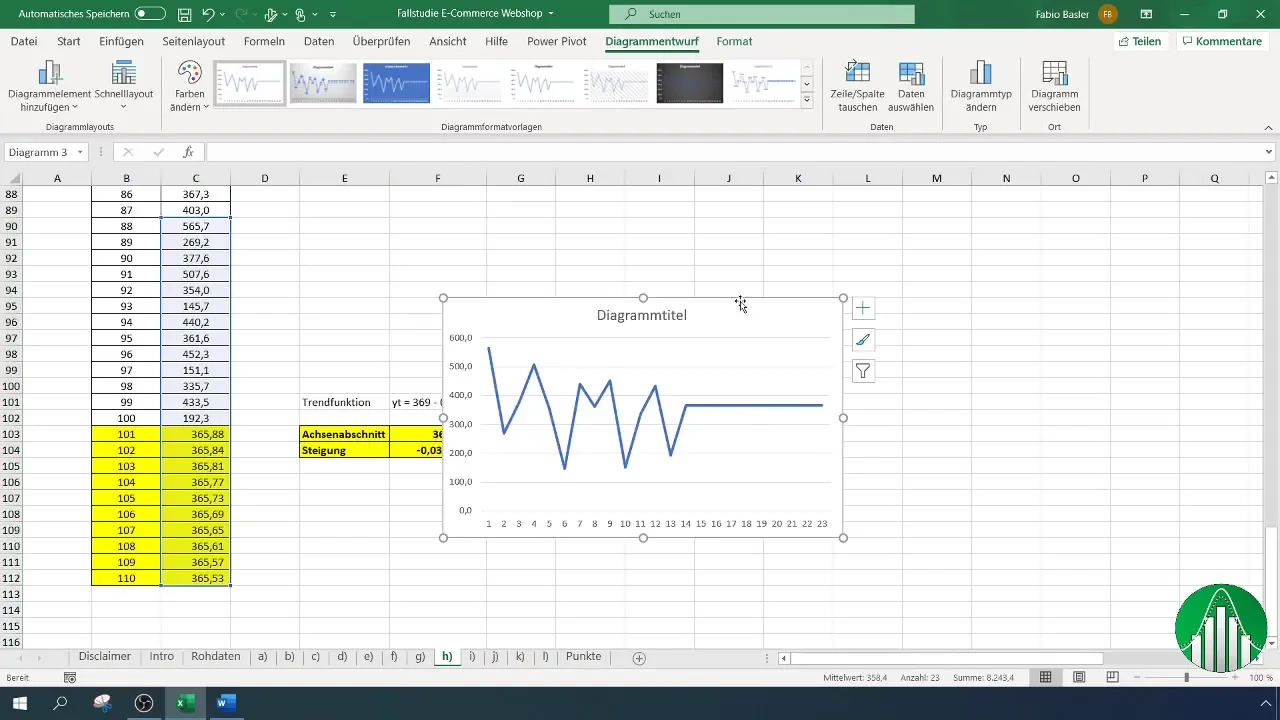
Apibendrinimas
Šiame vadove sužinojote, kaip "Excel" programoje sukurti pardavimų verčių laiko eilutę, įterpti tendencijos liniją ir sudaryti būsimų pardavimų prognozes. Šie veiksmai yra esminiai analizuojant pardavimų duomenis ir padės jums priimti pagrįstus sprendimus, paremtus realiais duomenimis.
Dažniausiai užduodami klausimai
Kaip iš naujo nustatyti duomenis po filtravimo? Pasirinkite filtruojamą stulpelį ir duomenų meniu pasirinkite "Unfilter".
Kaip į diagramą pridėti kitą duomenų eilutę? Spustelėkite diagramą, eikite į "Select data" (pasirinkti duomenis) ir pridėkite naują duomenų eilutę.
Kaip pamatyti tendencijos linijos nuolydį? Dešiniuoju pelės klavišu spustelėkite diagramos tendencijos liniją ir pasirinkite "Trend line options" (tendencijos linijos parinktys). Suaktyvinkite parinktį, kad grafike būtų rodoma formulė.
Kaip pakeisti diagramos spalvą? Spustelėkite duomenų eilutę, eikite į diagramos įrankius ir pasirinkite norimą spalvą skiltyje "Format".
Ką daryti, jei duomenys rodomi neteisingai? Patikrinkite, ar duomenys įvesti į teisingus langelius ir ar nėra tuščių eilučių.


